
مائیکروسافٹ ورڈ میں متن کی پیشن گوئی کی خاصیت کے تقریبا ایک جیسی گوگل دستاویزات کے لئے ہوشیار ہے. خصوصیت آپ کو تیزی سے آپ کے دستاویزات کو لکھنے میں مدد کرنے کے لئے تجاویز فراہم کرنے کے لئے مشین سیکھنے کا استعمال کرتا ہے. یہاں یہ کیسے کام کرتا ہے.
اسمارٹ کی دستیابی کی دستیابی
لکھنے کے وقت، گوگل کے دستاویزات میں سمارٹ تحریر انگریزی، ہسپانوی، پرتگالی، اور فرانسیسی میں کاروبار اور تعلیمی کے لئے دستیاب ہے گوگل ورکشاپ اکاؤنٹس آپ اس کے ساتھ ساتھ Google Docs آن لائن میں ہوشیار تحریر استعمال کرسکتے ہیں انڈروئد ، فون ، اور رکن موبائل اطلاقات
Google Docs میں ہوشیار تحریر کو تبدیل کریں
سمارٹ تحریر کی خصوصیت کے ساتھ شروع کرنے کے لئے، سر پر Google Docs 'ڈیسک ٹاپ کی ویب سائٹ ، اپنے Google کام یا اسکول کے اکاؤنٹ کے ساتھ سائن ان کریں، اور ایک دستاویز کھولیں.
اگلا، ٹولز اور GT پر کلک کریں؛ مینو سے ترجیحات.
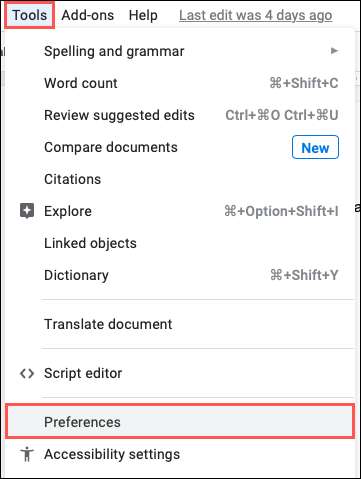
پاپ اپ ونڈو کے سب سے اوپر پر جنرل ٹیب کو منتخب کریں اور "سمارٹ مجموعہ کی تجاویز دکھائیں." کے لئے باکس چیک کریں. آگے بڑھنے کے لئے "OK" بٹن پر کلک کریں.
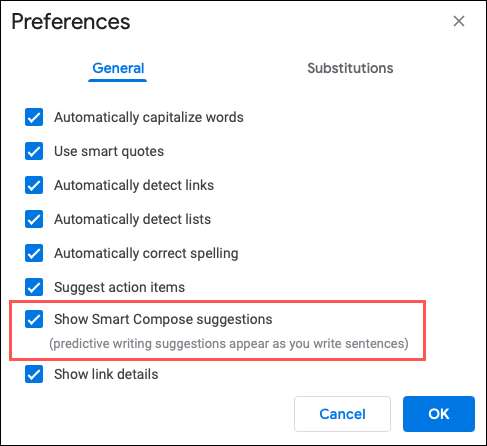
لکھنے کے وقت، گوگل دستاویزات موبائل ایپ میں ڈیفالٹ کی طرف سے سمارٹ کی تشکیل کو فعال کیا جاتا ہے. جب آپ ایک دستاویز کھولتے ہیں تو آپ اس خصوصیت کے بارے میں ایک اطلاع دیکھ سکتے ہیں.
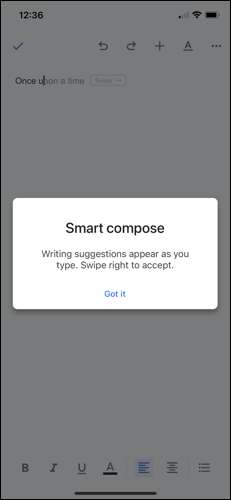
Google Docs میں اسمارٹ کی تحریر کا استعمال کریں
اب آپ اپنے Google Doc میں ہوشیار تحریر استعمال کرسکتے ہیں. ٹائپنگ متن شروع کریں اور، جب خصوصیت تجاویز کو تسلیم کرتی ہے، تو آپ انہیں دیکھیں گے. یہ پیشن گوئی اس متن کے حق میں ظاہر ہوتے ہیں جو آپ ٹائپ کر رہے ہیں. تجاویز طے شدہ ہیں اور ٹیب کلیدی اشارے شامل ہیں.

ایک تجویز کو قبول کرنے کے لئے، ٹیب یا آپ کے دائیں تیر کی کلید دبائیں. اگر Google تجویز غلط ہو جاتا ہے اور آپ اسے نظر انداز کرنا چاہتے ہیں، تو صرف اس متن کو ٹائپ کریں جو آپ چاہتے ہیں.
اگر آپ Google Docs استعمال کر رہے ہیں تو انڈروئد آلہ یا فون ، آپ آن لائن کرتے ہیں اسی طرح کی تجاویز دیکھیں گے. پیش گوئی، طے شدہ متن دائیں طرف دکھاتا ہے اور ایک سوائپ اشارے ہے.
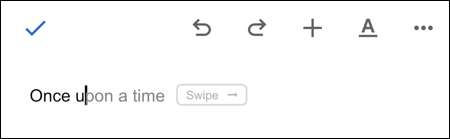
ایک تجویز کو قبول کرنے کے لئے، دائیں طرف متن پر سوائپ کریں. اس کے علاوہ، ایک تجویز کو نظر انداز کرنے کے لئے، صرف اس متن میں داخل ہونے کے لئے جاری رکھیں جو آپ چاہتے ہیں.
اگر آپ اس خصوصیت کو پسند کرتے ہیں تو، چیک کریں Gmail میں سمارٹ کی تحریر کا استعمال کیسے کریں، بھی.







